'>

Audio Device on High Definition Audio Bus driver feil oppstår ofte på Windows 10, 7 og 8. Som du kan se, i Enhetsbehandling, er det et gult utropstegn ved siden av enheten. Det betyr at Windows har identifisert et problem med enheten. For å løse problemet, bruk bare løsningene her.
Det er tre løsninger for å løse problemet. Prøv dem en etter en til du finner den som fungerer for deg.
- Avinstaller og installer deretter driveren på nytt
- Oppdater driveren manuelt
- Oppdater driveren automatisk
Metode 1: Avinstaller deretter installer driveren på nytt
Hvis du avinstallerer driveren og lar Windows installere driveren på nytt, kan det løse problemet.
Følg trinnene nedenfor:
1) Åpne Enhetsbehandling .
2) Dobbeltklikk på enheten for å åpne dialogboksen Egenskaper.
3) Gå til Sjåfør kategorien. Klikk Avinstaller enheten klikk deretter OK .
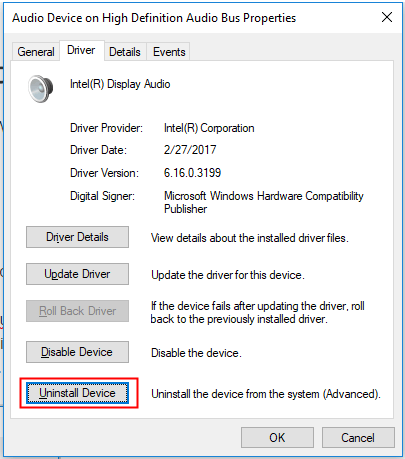
4)Windows ble bedt om å bekrefte avinstallasjonen, merker av i boksen ved siden av 'Slett driverprogramvaren for denne enheten.' og klikk Avinstaller . (Hvis du ikke ser ruten, klikker du bare på 'Avinstaller' for å fullføre avinstallasjonen.)
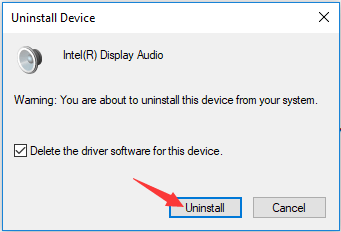
5) Start PCen på nytt og sjekk om problemet er løst.
Metode 2: Oppdater driveren
Du kan ha prøvd å avinstallere og deretter installere driveren på nytt. Men det fungerer ikke. I dette tilfellet kan du oppdatere driveren manuelt eller automatisk.
Følg trinnene nedenfor for å oppdatere driveren manuelt:
1) Åpne Enhetsbehandling.
2) Dobbeltklikk på problemet enheten for å åpne Eiendommer dialogboks.
3) Gå til Sjåfør kategorien. Klikk på Oppdater driver klikk deretter OK .
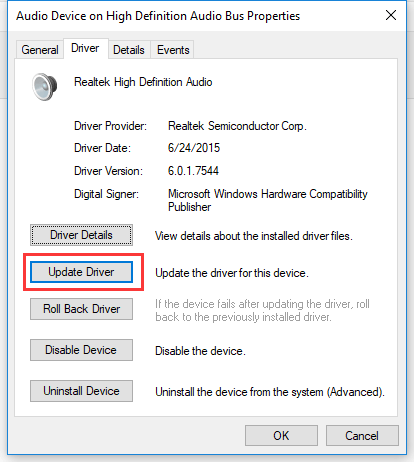
4) Velg Bla gjennom datamaskinen min for driverprogramvare .
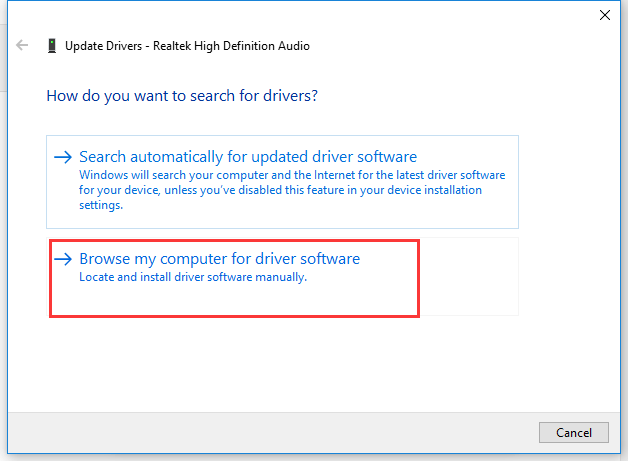
5) Velg La meg velge fra en liste over tilgjengelige drivere på datamaskinen min .
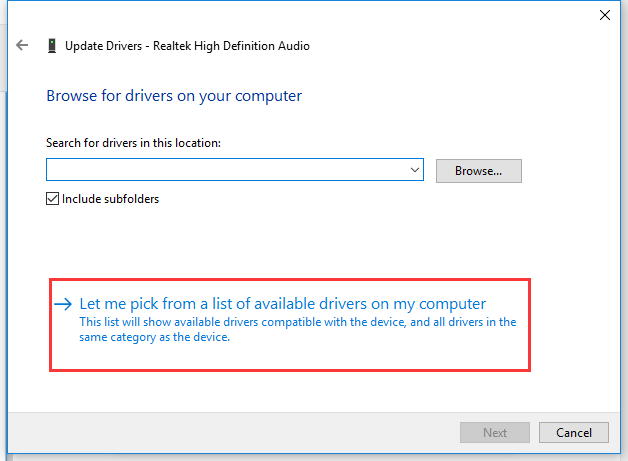
6) Kontroller at 'Vis kompatibel maskinvare' er merket av. Velg under Model High Definition Audio Device og klikk Neste .
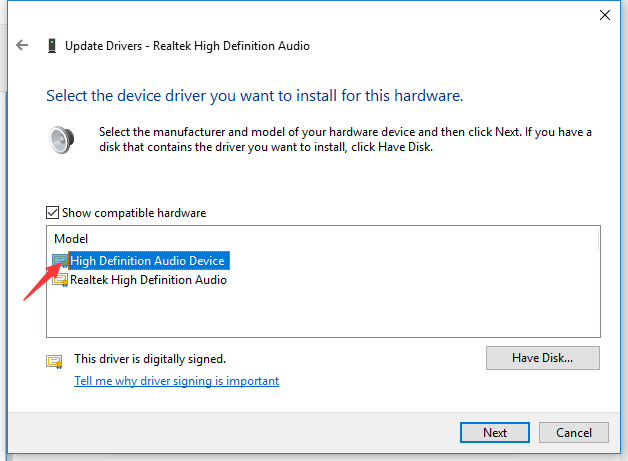
7) Klikk Ja for å fortsette. Deretter oppdaterer Windows driveren.
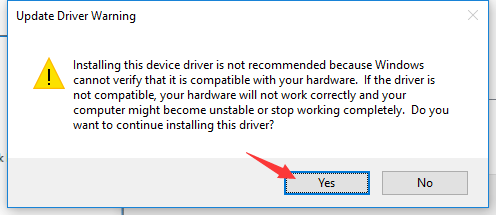
8) Kontroller om problemet er løst.
Metode 3: Oppdater driveren automatisk
Trinnene ovenfor kan bidra til å løse problemet. Men hvis de ikke gjør det, kan du bruke Driver lett for å hjelpe med å oppdatere driveren automatisk.
Driver Easy vil automatisk gjenkjenne systemet ditt og finne de riktige driverne for det. Du trenger ikke å vite nøyaktig hvilket system datamaskinen din kjører, du trenger ikke risikere å laste ned og installere feil driver, og du trenger ikke å bekymre deg for å gjøre en feil når du installerer.
Du kan oppdatere driverne automatisk med enten GRATIS eller Pro-versjonen av Driver Easy. Men med Pro-versjonen tar det bare to klikk (og du får full støtte og en 30-dagers pengene tilbake-garanti):
1) nedlasting og installer Driver Easy.
2) Kjør Driver Easy og klikk Skann nå . Driver Easy vil da skanne datamaskinen din og oppdage eventuelle drivere.
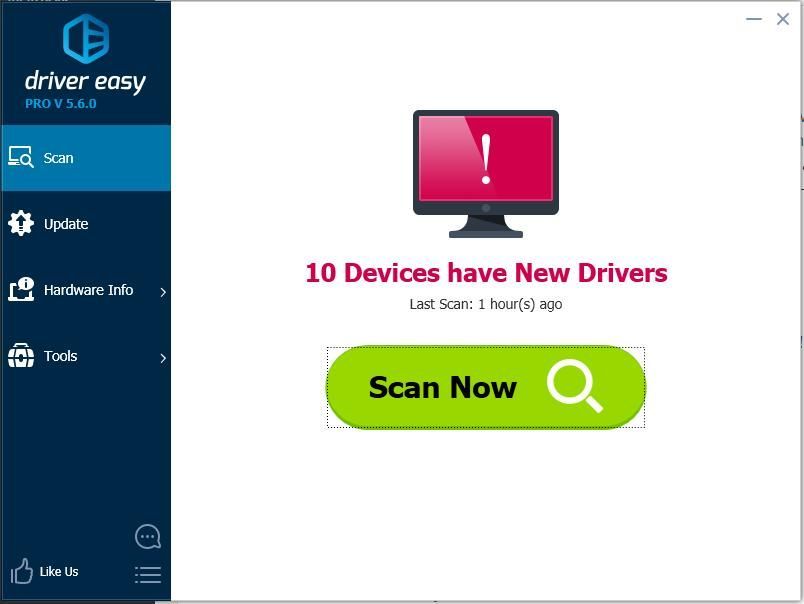
3) Klikk på Oppdater -knappen ved siden av en markert lyddriver for å automatisk laste ned og installere riktig versjon av denne driveren (du kan gjøre dette med GRATIS versjon). Eller klikk Oppdater alt for å automatisk laste ned og installere riktig versjon av alle driverne som mangler eller er utdaterte på systemet ditt (dette krever Pro-versjonen - du blir bedt om å oppgradere når du klikker på Oppdater alt).
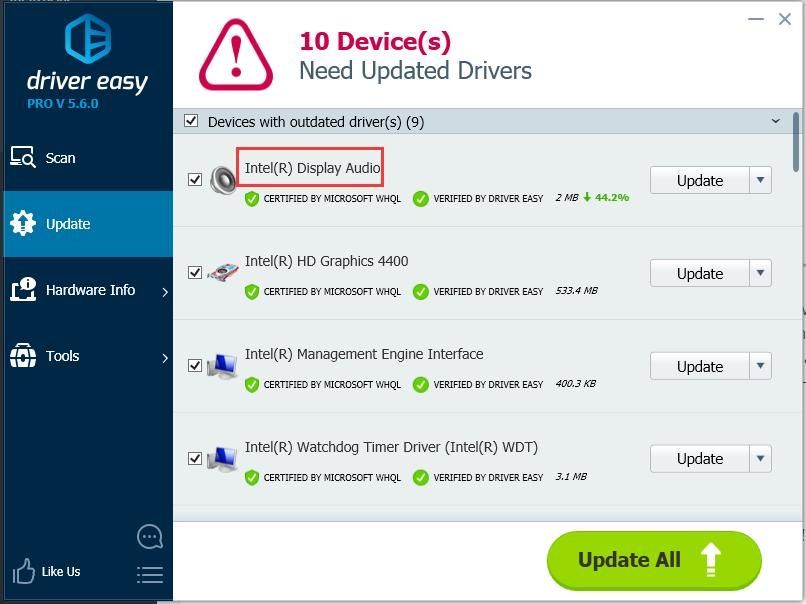
4) Etter oppdatering av sjåføren, sjekk om problemet er løst.
Håper løsningen her vil hjelpe deg med å løse problemet. Hvis du har spørsmål, kan du legge igjen kommentarene nedenfor. Takk!






